Cách giảm kích thước tệp PDF bằng Acrobat 9
Tìm hiểu cách giảm kích thước tệp PDF mà không phải tạo lại tệp PDF.
Trong hướng dẫn này, hãy tìm hiểu cách giảm kích thước tệp PDF (đôi khi được gọi là tối ưu hóa PDF hoặc nén PDF) mà không phải tạo lại tệp PDF, bất kể cài đặt trước được sử dụng để tạo tệp. Kích thước của tệp PDF có thể khác nhau tùy thuộc vào cài đặt Adobe PDF được sử dụng để tạo tệp. Ví dụ: các tệp được tạo bằng cài đặt trước Chất lượng cao sẽ lớn hơn các tệp được tạo bằng cách đặt trước Kích thước tệp chuẩn hoặc Nhỏ nhất. Bất kể giá trị đặt trước được sử dụng để tạo tệp, bạn thường có thể giảm kích thước tệp mà không phải tạo lại tệp PDF.
Trong phần này, bạn sẽ sử dụng lệnh Reduce File Size để giảm hoặc nén đáng kể kích thước của một tệp PDF.
Trong Acrobat, mở một tập tin PDF.
Chọn Tài liệu> Giảm kích thước tệp.
Chọn Acrobat 8.0 và sau đó để tương thích với tệp và bấm OK.
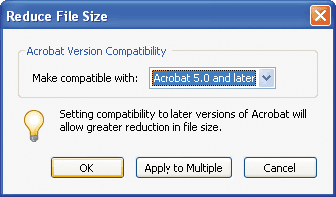
Khi bạn chọn mức độ tương thích, hãy lưu ý rằng phiên bản Acrobat mới hơn mà bạn chọn, tệp càng nhỏ. Tuy nhiên, nếu bạn chọn tính tương thích với Acrobat 9, bạn nên đảm bảo rằng đối tượng dự định của bạn thực sự đã cài đặt phiên bản 9.
Đặt tên tệp đã sửa đổi. Nhấp vào Lưu để hoàn tất quá trình.
Bạn nên lưu tệp bằng tên khác để không ghi đè tệp chưa sửa đổi.
Acrobat tự động tối ưu hóa tệp PDF của bạn, quá trình có thể mất một hoặc hai phút. Bất kỳ sự bất thường nào được hiển thị trong cửa sổ Cảnh báo chuyển đổi. Nếu cần, bấm OK để đóng cửa sổ.
Thu nhỏ cửa sổ Acrobat. Xem kích thước của tập tin bị giảm. Kích thước tệp nhỏ hơn.
Bạn có thể lặp lại các bước 1-5 bằng cách sử dụng các cài đặt tương thích khác nhau để xem chúng ảnh hưởng đến kích thước tệp như thế nào. lưu ý rằng một số cài đặt có thể thực sự tăng kích thước tệp.
Trình tối ưu hóa PDF cung cấp nhiều cơ hội hơn để kiểm soát việc cân bằng chất lượng.
Chọn Tệp> Đóng để đóng tệp của bạn.
Nén các tệp PDF trên MacOS mà không bị mất chất lượng
Tệp PDF rất tuyệt và giúp chúng tôi dễ dàng chia sẻ văn bản và đồ họa có vẻ như tài liệu được in chỉ với bất kỳ ai. Nhưng đôi khi, có một số mẹo và thủ thuật nhất định về một chương trình hoặc phần mềm có thể giúp việc sử dụng các tệp PDF dễ dàng hơn rất nhiều. Hướng dẫn này cho bạn thấy cách nén các tệp PDF trên macOS mà không làm giảm chất lượng. Hay nhất của tất cả, bạn không có cài đặt bất kỳ phần mềm hoặc chương trình bổ sung kể từ mac của bạn đã có nó.
Các tính năng trong tài liệu tham khảo là một trong đó là ít được biết đến với nhiều người. Xem trước, là một chức năng mac tuyệt vời cho phép bạn thu nhỏ kích thước tệp PDF dễ dàng. Dưới đây là một vài bước đơn giản.
Mở một tệp PDF lớn bằng cách sử dụng Xem trước.
Nhấp vào – Tệp> Xuất.
Khi đó, từ hộp chọn lọc Bộ lọc Quartz , chọn tùy chọn ” Giảm kích thước tệp ” để làm cho tệp PDF của bạn nhỏ hơn.
Mặc dù đây là một tính năng rất đơn giản, nhưng có một vấn đề khi bạn sử dụng nó. Bất cứ khi nào bạn sử dụng phương pháp này, bạn sẽ làm cho tệp PDF của bạn quá nhỏ. Đổi lại, nó làm cho chúng rất dễ đọc và rất mờ. Để tránh điều này, bạn có thể thực hiện các phương pháp sau.
Nén các tệp PDF mà không bị mất chất lượng
Đầu tiên, bạn vào thư mục / System / Library / Filters hoặc / System / Library / PDF để bạn có thể thực hiện một vài chỉnh sửa đối với các tệp tin XML. Họ là những người kiểm soát hành vi gây ra những vấn đề này. Bạn cũng có thể sử dụng tùy chọn duyệt xuống để đến đó.
Tiếp theo, định vị tệp có tên ‘Reduce File Size.qfilter. Nhấp vào tùy chọn sao chép và dán rồi sao chép nó vào màn hình của bạn. Đối với những người muốn một số tùy chọn nén, bạn có thể tạo một số bản sao của tệp này. Làm điều này sẽ cho phép bạn có chúng ở đó khi bạn cần mỗi cái cho phù hợp.
Trong một số trường hợp, có thể bạn không thể truy cập bộ lọc nén mặc định nữa. Trong trường hợp này, bạn có thể tải xuống một số bộ lọc Quartz đã được sửa đổi ở đây trên GitHub .
Bạn cũng có thể muốn kiểm tra Resize & Nén PDF – Chỉnh sửa PDF qua API
Bước tiếp theo là tìm tệp. Nhấp chuột phải vào nó và chọn ‘ Open With> TextEdit ‘. Bạn cũng có thể chọn một trình soạn thảo văn bản khác nếu bạn có một trình soạn thảo chỉ trong trường hợp bạn muốn thực hiện nó theo cách khác.
Trong trường ‘ Chất lượng Nén ‘, bạn sẽ thấy rằng nó được đặt thành ‘0’ theo mặc định. Nhìn vào nó và bạn có thể đặt nó vào bất kỳ số nào bạn muốn. Chúng dao động từ 1 mà là nén ít nhất, đến -1 là nén nhất.
Bạn có thể đặt bất kỳ cái nào trong số này thành 0,50, chất lượng trung bình trong trường hợp bạn đang tạo nhiều tệp. Ngoài ra, bạn có thể đặt một đến 0,75 cho các tệp chất lượng cao.
Trường tiếp theo bạn có thể chỉnh sửa là tùy chọn ‘ImageSizeMax’ . Điều này được đặt thành 512 theo mặc định. Tuy nhiên, bạn có thể tăng nó lên kích thước cuối cùng, bất cứ điều gì có thể. Hầu hết mọi người đặt tùy chọn này là 1684 để nén chất lượng trung bình của họ. Điều đó dẫn đến kết quả là A4 ở 144 DPI. Đối với nén chất lượng cao, họ đặt nó ở 3508 kết quả trong giấy A4 ở 300 DPI.
Bước cuối cùng là kiểm tra trường ‘ Tên ‘ trong mỗi một trong số chúng. Bạn nên đổi tên thành một cái gì đó hiển nhiên. Đó là bởi vì đây là những gì sẽ kết thúc xuất hiện trong tùy chọn trình đơn thả xuống Quartz Filte r sau này.
Khi bạn đã đặt tên tệp để khớp với tên, bạn sao chép / dán chúng lại vào thư mục / System / Library / Filters hoặc / System / Library / PDF Services . Bước này có thể yêu cầu xác thực quản trị. Làm điều này sẽ thêm các tùy chọn mới cho nén bạn đã chọn vào menu ‘ Expor t’. Hãy nhớ rằng, bạn có thể vọc với các con số và giá trị nếu bạn không thực sự thích những đề xuất này.
Đừng bỏ lỡ việc đọc từ XPS đến DOC & PDF – Tại sao & Làm thế nào để làm điều đó
Chuyển đổi tài liệu trực tuyến miễn phí
Hãy nhớ rằng bạn luôn có thể sử dụng công cụ chuyển đổi tài liệu trực tuyến miễn phí của chúng tôi để chuyển đổi hình ảnh và tài liệu của bạn sang PDF. Có rất nhiều tính năng hữu ích và các tùy chọn để chuyển đổi tất cả các loại tập tin ở đây, không chỉ PDF.
Mời bạn xem thêm: cài đặt phần mềm cho máy in HP Officejet Pro 8550 && 26 bài tập excel có lời giải
Bạn có thắc mắc gì muốn được giải đáp hãy để lại ý kiến ( Họ tên, Số điện thoại hoặc Email, câu hỏi) của mình dưới dưới phần bình luận chúng tôi sẽ giải đáp cho bạn !



Leave a Reply